CRM系统操作手册
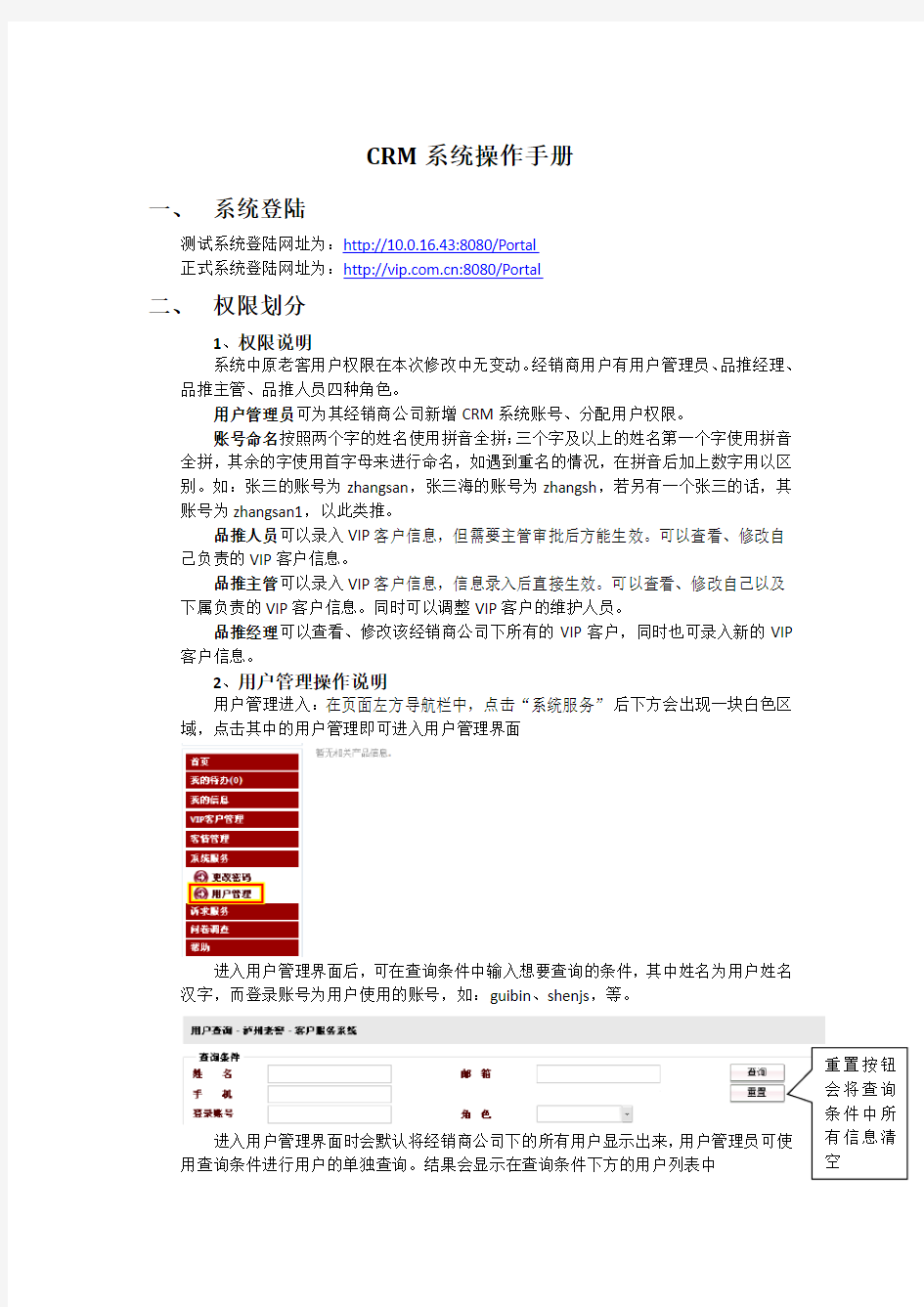
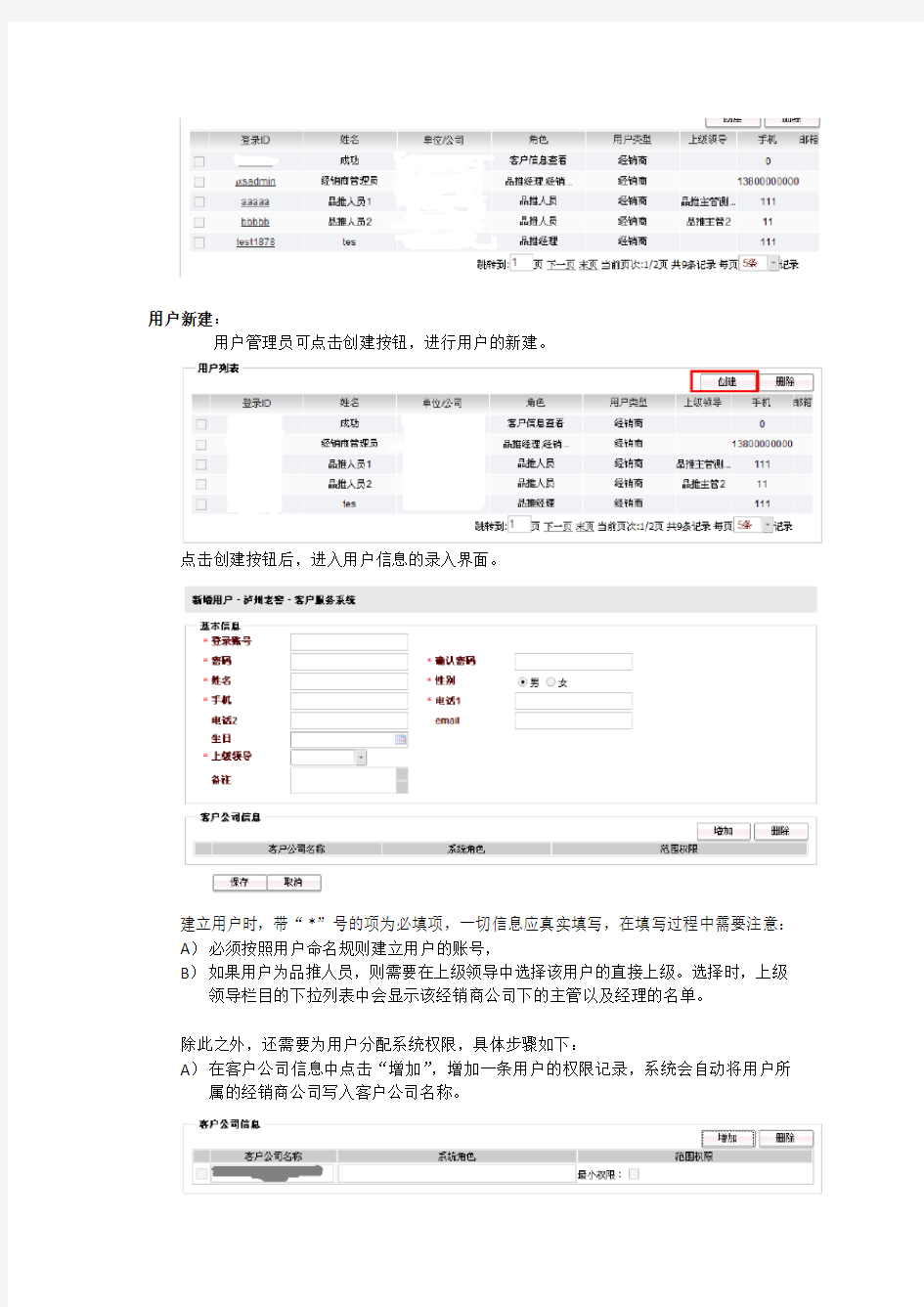
CRM系统操作手册
一、系统登陆
测试系统登陆网址为:http://10.0.16.43:8080/Portal
正式系统登陆网址为:https://www.360docs.net/doc/c61687060.html,:8080/Portal
二、权限划分
1、权限说明
系统中原老窖用户权限在本次修改中无变动。经销商用户有用户管理员、品推经理、品推主管、品推人员四种角色。
用户管理员可为其经销商公司新增CRM系统账号、分配用户权限。
账号命名按照两个字的姓名使用拼音全拼;三个字及以上的姓名第一个字使用拼音全拼,其余的字使用首字母来进行命名,如遇到重名的情况,在拼音后加上数字用以区别。如:张三的账号为zhangsan,张三海的账号为zhangsh,若另有一个张三的话,其账号为zhangsan1,以此类推。
品推人员可以录入VIP客户信息,但需要主管审批后方能生效。可以查看、修改自己负责的VIP客户信息。
品推主管可以录入VIP客户信息,信息录入后直接生效。可以查看、修改自己以及下属负责的VIP客户信息。同时可以调整VIP客户的维护人员。
品推经理可以查看、修改该经销商公司下所有的VIP客户,同时也可录入新的VIP 客户信息。
2、用户管理操作说明
用户管理进入:在页面左方导航栏中,点击“系统服务”后下方会出现一块白色区域,点击其中的用户管理即可进入用户管理界面
进入用户管理界面后,可在查询条件中输入想要查询的条件,其中姓名为用户姓名汉字,而登录账号为用户使用的账号,如:guibin、shenjs,等。
进入用户管理界面时会默认将经销商公司下的所有用户显示出来,用查询条件进行用户的单独查询。结果会显示在查询条件下方的用户列表中
用户新建:
用户管理员可点击创建按钮,进行用户的新建。
点击创建按钮后,进入用户信息的录入界面。
建立用户时,带“*”号的项为必填项,一切信息应真实填写,在填写过程中需要注意:A)必须按照用户命名规则建立用户的账号,
B)如果用户为品推人员,则需要在上级领导中选择该用户的直接上级。选择时,上级领导栏目的下拉列表中会显示该经销商公司下的主管以及经理的名单。
除此之外,还需要为用户分配系统权限,具体步骤如下:
A)在客户公司信息中点击“增加”,增加一条用户的权限记录,系统会自动将用户所属的经销商公司写入客户公司名称。
B)点击系统角色栏
C)在出现的角色列表中选择用户应该拥有的角色,点击确认
D)如果该用户只能查询自己负责的VIP客户,则将最小权限选中。
最后点击最下方的保存按钮,即可建立一个新的用户。
用户信息显示及修改:
在用户列表中,点击用户的登录ID
进入用户信息的显示界面。
要修改用户信息是,点击修改按钮
进入用户信息的修改界面:
用户删除:
在用户列表中先选中用户记录,再点击删除按钮,即可将用户删除。
三、VIP客户信息管理
1、VIP客户信息录入
在页面左方导航栏中,点击“VIP客户管理”后下方会出现一块白色区域,点击其中的新建客户即可进入用户新建界面
用户信息分为必填信息与选填信息两类。
客户信息补充说明:
客户类别:分为普通客户、会员客户、重要客户、
意见客户、目标客户、沉默客户、
潜在客户。意见客户通常为意见领袖,能够对一定的人群产生影响。目标客户为正在发展成为老窖产品客户的人。沉默客户是曾经消费过老窖产品,但之后很长一段时间不再产生消费的客户。潜在客户是指有能力、有可能成为老窖产品客户但尚未成为的人。
客户状态:主要描述会员客户的状态,分为正常、新增、未领卡、升级、降级、卡遗失、离会、不区分。
邮寄资料级别:根据客户的不同邮寄给客户不同的杂志。
维护人:经销商或老窖公司中负责维护该VIP客户客情、维护该VIP客户信息的人员。
VIP专员:由公司或者经销商制定的在某一区域或者某一产品类别中负责VIP客户事务的人员。
客情维护经销商:指负责该VIP客户的经销商公司。
客户介绍人:如果该VIP客户是由别的VIP客户介绍的,则在该栏中填入介绍人的名称。
如果该VIP客户属于集团客户的话,在选择个人/集团属性为集团之后,页面中会自动将集团客户的特有信息显示出来。
点击保存,将该VIP客户的信息录入系统。如果录入人为品推人员,会触发VIP客户信息的审批流程;如果录入人为品推主管,则录入直接生效。
2、VIP客户信息审批
当由品推人员录入VIP客户信息后,会有一条客户待办出现在在该名人员的上级主管的待办列表中,同时该主管的主页上的待办数会发生改变,以提醒该主管审核待办。
要查看待办,点击我的待办,再点击客户待办
进入待办列表
点击审批链接,进入审批页面
在审批页面中,品推主管可以对品推人员提交的客户信息进行修改。提交时,该VIP 客户的维护人默认为提交的人员,但品推主管可根据实际情况修改维护人,进行VIP 客户的二次分配。在维护人栏目中输入维护人的姓名,随即栏目下方会出现一个下拉列表,供品推主管进行选择。
当品推主管审批完品推人员提交的VIP客户信息、分配好该VIP客户的维护人员后。在最下方的审批意见中填入自己的意见,并点击通过,该VIP客户的信息即生效,相应的维护人才能够在VIP客户列表中查找到自己负责的VIP客户。
如果品推主管认为该用户信息有错误或是无效信息,则点击不通过,则该次修改会返回到品推人员的待办中。
点击查看进入客户信息的再次修改界面,主管的审批意见会显示在下方的审批意见中
品推人员可以点击“重新提交”再次提交给主管,或者点击“删除”,删除这条VIP 客户信息。
3、VIP客户信息查询、修改
要查询VIP客户信息,先点击客户列表。
进入客户信息列表显示页面,进入客户信息列表界面时会默认将该用户能够查看到的所有VIP客户显示出来,用户可使用查询条件进行VIP客户的单独查询。结果会显示在查询条件下方的VIP客户信息列表中
点击客户名称
进入客户信息详细显示页面
点击页面下方的“修改”按钮可进入客户信息的修改页面,
修改信息页面与客户信息新建页面相同,信息填写完毕之后,点击“保存”按钮,保存修改信息。
4、客户信息修改记录查询
在CRM系统中,每次调整VIP客户信息(包括新增及修改),都会在系统中生成一条客户信息修改记录。点击“客户修改记录”,进入客户信息修改记录列表。也可通过
客户信息显示页面中的“客户修改记录”按钮,进入当前显示客户的修改记录列表
进入客户信息修改记录列表界面时会默认将该用户能够查看到的所有客户信息修改记录显示出来,用户可使用查询条件进行客户信息修改记录的单独查询。结果会显示在查询条件下方的客户信息修改记录列表中
点击一条修改记录操作栏下的“查看详细”链接,可查看到该次修改的详细内容。
5、客情维护信息管理
新建客情维护记录:
点击导航栏中的“添加客情维护记录”,或点击客情记录列表右上角的“创建”按钮,以及客户信息显示页面中的“新增客情记录”按钮,均能进入客情维护记录新建页
面。
客情维护记录新增页面如下
在客户姓名栏中,输入客户的编号或者名称,姓名栏下方会自动给出客户列表,供用户选择。
选择好客户之后,双击客户名称,系统会自动将客户信息写入客请维护记录。客情维护方式包括上门拜访、电话回访、短信回访、电子邮件回访、信件回访等五种方式。业务负责人员即为进行该次客情维护的公司人员。反馈意见中可以填写客户对本次客情维护的意见,也可填写客户对公司产品的意见,内容不限。
信息填写完毕之后,点击保存生成客情维护记录。
客情维护记录查询、修改:
点击导航栏中的“客维护记录管理”链接,或者客户信息显示页面中的“查询更多客情记录”按钮,进入客情维护信息记录列表。
进入客情维护信息记录列表界面时会默认将该用户能够查看到的所有客情维护信息记录显示出来,用户可使用查询条件进行客情维护信息记录的单独查询。结果会
显示在查询条件下方的客情维护信息记录列表中。
信息的显示页面。
点击“修改”,进入客户维护记录的修改页面,其中填写的内容项与客情维护记录新增相同。
点击“保存”,保存客情维护信息的修改。
